山东省初中信息技术等级考试操作题要点及操作步骤
山东信息技术会考操作题(整理后)
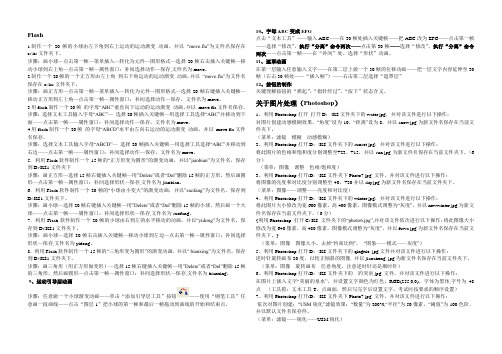
Flash1.制作一个20帧的小球由左下角到右上运动的运动渐变动画,并以“move.fla”为文件名保存在c:\ks文件夹下。
步骤:画小球—点击第一帧—菜单插入—转化为元件—图形格式—选择20帧右击插入关键帧—移动小球到右上角—点击第一帧—属性窗口:补间选择动作—保存,文件名为move。
2.制作一个20帧的一个正方形由左上角到右下角运动的运动渐变动画,并以“move.fla”为文件名保存在c:\ks文件夹下。
步骤:画正方形—点击第一帧—菜单插入—转化为元件—图形格式—选择20帧右键插入关键帧—移动正方形到左上角—点击第一帧—属性窗口:补间选择动作—保存,文件名为move。
3.用flash制作一个20帧的字母“ABC”垂直向下运动的运动渐变动画,并以move.fla文件名保存。
步骤:选择文本工具输入字母“ABC”—选择20帧插入关键帧—用选择工具选择“ABC”并移动到下面——点击第一帧——属性窗口:补间选择动作—保存,文件名为move。
4.用flash制作一个20帧的字母“ABCD”水平由左向右运动的运动渐变动画,并以move.fla文件名保存。
步骤:选择文本工具输入字母“ABCD”—选择20帧插入关键帧—用选择工具选择“ABC”并移动到右边——点击第一帧——属性窗口:补间选择动作—保存,文件名为move。
5.利用Flash软件制作一个15帧的“正方形变为圆形”的渐变动画,并以”jianbian”为文件名,保存到D:\KS1文件夹下步骤:画正方形—选择15帧右键插入关键帧—用”Delete”或者“Del”删除15帧的正方形,然后画圆形—点击第一帧—属性窗口:补间选择形状—保存,文件名为jianbian。
6.利用Flash软件制作一个20帧的“小球由小变大”的渐变动画,并以”suofang”为文件名,保存到D:\KS1文件夹下。
步骤:画小球—选择20帧右键插入关键帧—用”Delete”或者“Del”删除15帧的小球,然后画一个大球——点击第一帧——属性窗口:补间选择形状—保存,文件名为suofang。
初中八年级《信息技术》学业水平考试【操作题】

初中八年级《信息技术》学业水平考试【操作题】1.首先,打开Word文档并执行“文件”→“页面设置”→“纸张”,选择所需的纸张大小,然后确定。
2.接下来,执行“文件”→“页面设置”→“页边距”,填写所需的上、下、左、右页边距,然后确定。
3.要设置字体、字形、字号和颜色,可以选中要修改的文本,执行“格式”→“字体”→“字体”,然后根据需要进行设置,或者直接在工具栏上进行设置。
4.若要更改对齐方式,请选中要更改对齐方式的文本,执行“格式”→“段落”→“缩进和间距”→“常规对齐方式”,然后根据需要进行设置,然后确定。
5.若要设置首行缩进,请选中要设置首行缩进的段落,执行“格式”→“段落”→“缩进和间距”→“特殊格式”,然后选择首行缩进并填写所需的度量值,然后确定。
6.若要设置行间距,请选中要设置行距的段落,执行“格式”→“段落”→“缩进和间距”→“行距”,然后根据需要进行设置,然后确定。
7.若要插入表格,请单击要插入表格的位置,执行“表格”→“插入”→“表格”,然后填写所需的行数和列数,然后确定。
8.若要设置表格中文字的单元格对齐方式,请选中要对齐的文字,执行“格式”→“段落”→“缩进和间距”→“常规对齐方式”,然后根据需要进行设置,然后确定。
9.若要设置表格的边框线型、颜色和宽度,请选中表格,执行“格式”→“边框和底纹”→“边框”,然后根据需要进行设置,然后确定。
10.若要删除表格中的行或列,请选中要删除的行或列,然后执行“表格”→“删除”,然后根据需要进行选择。
11.若要插入图片,请单击要插入图片的位置,执行“插入”→“图片”→“来自文件”,然后找到相应的图片并单击它,然后单击“插入”。
12.若要插入艺术字,请单击要插入艺术字的位置,执行“插入”→“图片”→“艺术字”,然后选择所需的艺术字样式,输入所需的文字,然后单击“确定”。
13.若要插入文本框,请单击要插入文本框的位置,执行“插入”→“文本框”,然后选择所需的横排或竖排文本框。
临沂市中考信息技术操作题指导
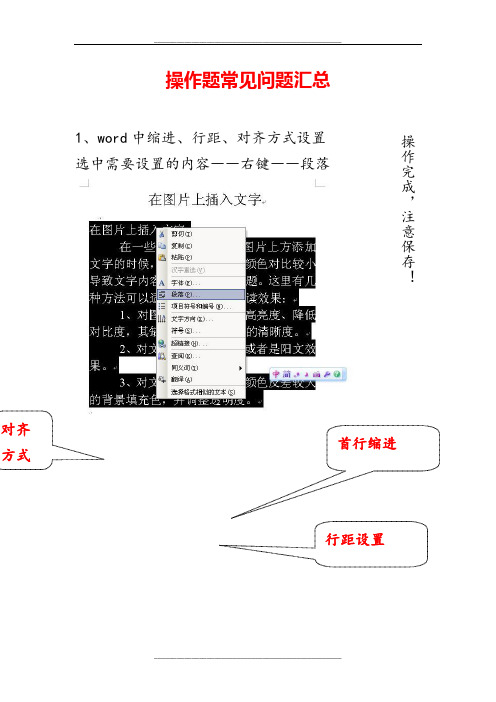
操作题常见问题汇总1、word 中缩进、行距、对齐方式设置 选中需要设置的内容――右键――段落首行缩进对齐 方式行距设置操作完成,注意保存!2、word中表格插入(区别与图片插入:【插入】――【图片】――【来自文件。
】)操作完成,注意保存!注意题目中说法先行后列,具体操作中列在前行在后。
表格行高设置(1)选中需设置的行(2)右键单击――【表格属性】(3)表格属性中【行】――【指定高度】――设置行高3、excel中边框颜色、底纹设置边框颜色(1)选中需要设置区域(2)右键――【设置单元格格式】(3)【边框】――确定边框颜色操作完成,注意保存!(4)单击确定底纹设置(1)(2)两步同边框颜色设置 (3)【图案】(4)选择题目中要求的颜色――确定 4、excel 中公式输入例如:在E2单元格中输入公式“=sum(C2+D2)”首先选中E2单元格,然后输入 =sum(C2+D2) 最后输入完成点击回车键(Enter )即可。
5、excel 中图表插入首先确定颜色然后点击边框(1)选中数据清单(2)【插入】――【图表】(3)选择题目中要求的图表样式(4)点击【完成】6、excel中数据排序、筛选问题(1)选中数据清单――【数据】――【排序】(2)根据题目要求选择相应内容操作完成,注意保存!(3)确定7、frontpage 题目中打开给定网页问题(如果是要求新建网页并保存,打开以后先安保存按钮,安题目要求保存,再操作)方法一:【文件】――【打开】方法二:单击按钮操作完成,注意保存!然后根据题目中给的路径打开相应网页文件(注意此处打开文件方法:选中――点击右下角【打开】)8、frontpage中超级链接问题(1)选中需要建立超级链接的内容(2)【插入】――【超级链接】(3)根据题目要求选择相应的超级链接方式网址输入位置电子邮件地址如果是电子右键地址,需要点击左边最下面【电子邮件地址】邮箱输入位置正确输入电子邮件地址――确定9、frontpage中表格插入、边框颜色、粗细设置、背景表格插入同word中,见上。
初中信息技术水平考试Word操作要点
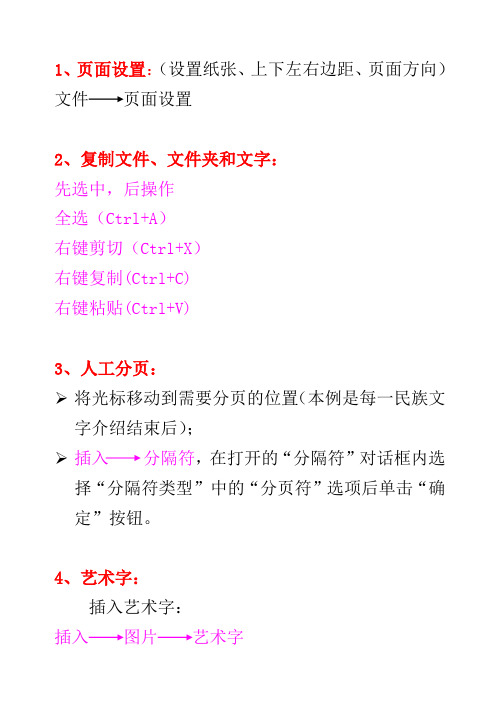
1、页面设置:(设置纸张、上下左右边距、页面方向)文件页面设置2、复制文件、文件夹和文字:先选中,后操作全选(Ctrl+A)右键剪切(Ctrl+X)右键复制(Ctrl+C)右键粘贴(Ctrl+V)3、人工分页:将光标移动到需要分页的位置(本例是每一民族文字介绍结束后);插入分隔符,在打开的“分隔符”对话框内选择“分隔符类型”中的“分页符”选项后单击“确定”按钮。
4、艺术字:插入艺术字:插入图片艺术字艺术字工具栏:视图工具栏艺术字5、图文混排:插入图片:插入图片来自文件图片工具栏:视图工具栏图片6、分栏设置:“先选中,后操作”分栏:格式分栏设置字体、字号、效果:格式字体(或右键字体)调整文字的行间距、首行缩进:格式段落(或右键段落)7、文本框、自选图形:插入文本框:插入文本框横排/竖排插入自选图形:绘图工具栏,自选图形在自选图形上添加文字:右键添加文字8、表格的使用:✧插入表格:表格插入表格✧合并/拆分单元格:选中需要合并/拆分的单元格,右键合并单元格/拆分单元格✧设置内容在单元格的对齐方式:选中单元格右键单元格对齐方式✧设置单元格边框和底纹:选中单元格右键边框和底纹✧插入行/列:表格插入列(在右侧)/列(在左侧)✧删除行/列:表格删除行/列(或右键删除行/删除列)9、整体修饰:1)插入页眉页脚:视图页眉页脚页眉和页脚工具栏:“在页眉和页脚间切换”按钮“插入‘自动图文集’”按钮2)设置背景图案:格式背景水印图片水印,选择图片(取消“冲蚀”)3)设置页面边框:格式边框和底纹页面边框,设置10、其他:1)输入标题并设置对齐方式:光标移动到第一个字前单击 Enter(强制换行)输入标题,选中后单击格式工具栏上“居中对齐”2)分段:Enter 合并自然段(“”)3)保存——原文件名原地址保存;另存为...——换名换地址保存4)修改已保存的文件,打开:双击图标打开,或打开Word后,文件打开。
山东省初中信息技术等级证书考试操作要点
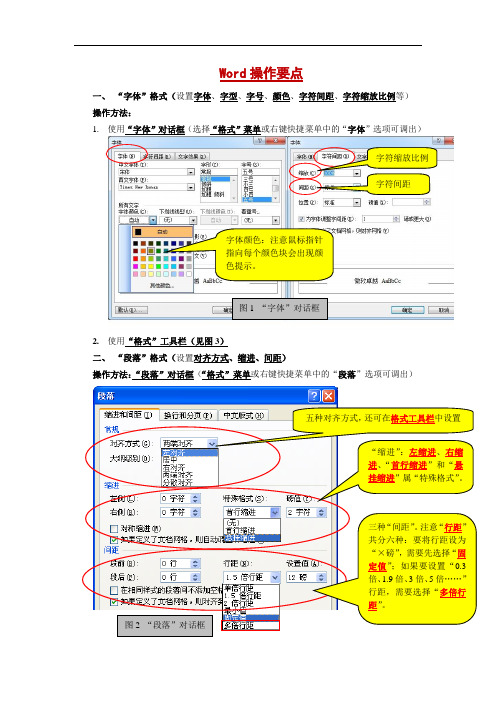
Word 操作要点一、 “字体”格式(设置字体、字型、字号、颜色、字符间距、字符缩放比例等) 操作方法:1. 使用“字体”对话框(选择“格式”菜单或右键快捷菜单中的“字体”选项可调出)2. 使用“格式”工具栏(见图3)二、 “段落”格式(设置对齐方式、缩进、间距)操作方法:“段落”对话框(“格式”菜单或右键快捷菜单中的“段落”选项可调出)字符缩放比例 字符间距字体颜色:注意鼠标指针指向每个颜色块会出现颜色提示。
图1 “字体”对话框三、“样式”(设置“一级标题”、“二级标题”……等)操作方法:1.“格式工具栏”—“样式”选框中选择“标题1”、“标题2”等(见图3)(2)使用“格式”菜单中的“样式和格式”选项打开右侧窗格,如果其中没有需要的样式,选择窗格下面的“显示”中的“所有样式”即可找到。
注:窗口中若无“格式”工具栏,可从“视图”菜单—“工具栏”—“格式”中调出四、“页面设置”:“文件”菜单——“页面设置”五、编辑操作1.复制:选中——复制——粘贴2.移动:选中——剪切——粘贴注意:复制/移动时,文字选择要准确,操作完成后不能破坏原来的文字或段落格式,删除多余的空行。
3.查找/替换:“编辑”菜单——“查找/替换”Windows操作要点一、文件名的构成:主文件名。
扩展名(例 a.txt 说明。
Doc win.exe等)扩展名决定了文件的类型,文件的图标,不能随意更改扩展名。
系统通常隐藏扩展名。
显示扩展名的方法:“我的电脑”——“工具”菜单——“文件夹选项”——“查看”——“高级设置”选框中找到“隐藏已知文件类型的扩展名”,去掉复选框中的“√”。
注意:Windows操作之前二、新建文件(文件夹)注意:(1)区分“新建”的类型,是文件还是文件夹,完成后观察图标,检查对错;(2)“重命名”及“新建文件”注意扩展名,若显示扩展名则加,若不显示扩展名则不加。
三、复制和移动注意:(1)区分复制还是移动,复制后生成新的文件(文件夹),原位置上的文件(文件夹)仍然存在。
信息考试操作说明(初三)
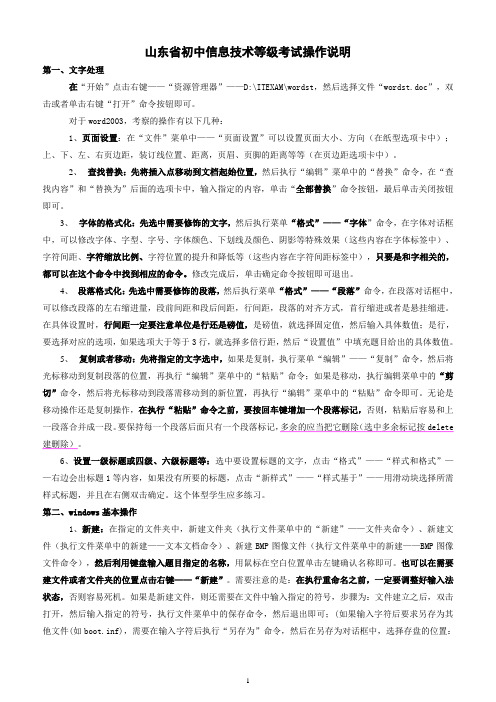
山东省初中信息技术等级考试操作说明第一、文字处理在“开始”点击右键——“资源管理器”——D:\ITEXAM\wordst,然后选择文件“wordst.doc”,双击或者单击右键“打开”命令按钮即可。
对于word2003,考察的操作有以下几种:1、页面设置:在“文件”菜单中——“页面设置”可以设置页面大小、方向(在纸型选项卡中);上、下、左、右页边距,装订线位置、距离,页眉、页脚的距离等等(在页边距选项卡中)。
2、查找替换:先将插入点移动到文档起始位置,然后执行“编辑”菜单中的“替换”命令,在“查找内容”和“替换为”后面的选项卡中,输入指定的内容,单击“全部替换”命令按钮,最后单击关闭按钮即可。
3、字体的格式化:先选中需要修饰的文字,然后执行菜单“格式”——“字体”命令,在字体对话框中,可以修改字体、字型、字号、字体颜色、下划线及颜色、阴影等特殊效果(这些内容在字体标签中)、字符间距、字符缩放比例、字符位置的提升和降低等(这些内容在字符间距标签中),只要是和字相关的,都可以在这个命令中找到相应的命令。
修改完成后,单击确定命令按钮即可退出。
4、段落格式化:先选中需要修饰的段落,然后执行菜单“格式”——“段落”命令,在段落对话框中,可以修改段落的左右缩进量,段前间距和段后间距,行间距,段落的对齐方式,首行缩进或者是悬挂缩进。
在具体设置时,行间距一定要注意单位是行还是磅值,是磅值,就选择固定值,然后输入具体数值;是行,要选择对应的选项,如果选项大于等于3行,就选择多倍行距,然后“设置值”中填充题目给出的具体数值。
5、复制或者移动:先将指定的文字选中,如果是复制,执行菜单“编辑”——“复制”命令,然后将光标移动到复制段落的位置,再执行“编辑”菜单中的“粘贴”命令;如果是移动,执行编辑菜单中的“剪切”命令,然后将光标移动到段落需移动到的新位置,再执行“编辑”菜单中的“粘贴”命令即可。
无论是移动操作还是复制操作,在执行“粘贴”命令之前,要按回车键增加一个段落标记,否则,粘贴后容易和上一段落合并成一段。
操作题说明

山东省初中信息技术等级考试操作说明第一、电子邮件一共2种题型:1、题目为“编辑并发送一封主题为“……”的邮件……”,(1)打开(2(3)在新邮件2、题目为“利用OUTLOOK EXPRESS接收一封发给你的邮件,然后转发给……”。
(1)打开(2(3(4第二、IE浏览器一共4种题型:无论哪种题型,都要确定保存的目录、文件名和内容要正确。
1、下载文件:(1)打开IE浏览器,在地址栏内输入题目给定的网址(2)按照题目提示单击给出的超级链接。
(32、保存图片:(1)打开IE浏览器,在地址栏内输入题目给定的网址(2)找到需要保存的图片(3)右击需保存的图片,执行“图片另存为……”命令(4)在另存为3、将网页中指定的文字保存为文本文件:(1)打开IE浏览器,在地址栏内输入题目给定的网址(2)复制需要保存的文字。
(3)在指定文件夹新建文本文档,重命名为指定的文件名,粘贴复制的文字,保存4、将指定的网页保存为文本文件(.TXT)或网页文件(。
HTM):(1)打开IE浏览器,在地址栏内输入题目给定的网址(2(3(4)在类型(文本文件(*.txt)或网页(*.htm *.html),单击第三、文字处理对于word2000,考察的操作有以下几种:1、页面设置页边距:上、下、左、右页边距2、查找替换3、字体的格式化(1)字体标签:字体、字型、字号、字体颜色、下划线及颜色、阴影等特殊效果楷体为:楷体_GB2312(2)字符间距标签:字符间距、字符缩放比例、字符位置的提升和降低等。
4、段落格式化单位不一致时,删除重新输入 行间距:单位如果是磅值,选择固定值。
备注:常用字体、段落设置,可在格式工具栏设置。
5、复制或者移动:复制=复制+粘贴(原来的保留)移动=剪切+粘贴(原来的不保留)6、标题设置:1~标题10第四、windows 基本操作1、新建:根据扩展名选择新建文件的类型。
常见类型:文本文档(.txt ), word 文档(.doc ),幻灯片(.ppt ),excel 表格(.xls )图形(.bmp/.jpg )等2、复制:复制+粘贴3、移动:剪切+粘贴4、删除5、重命名。
信息技术等级考试试题操作步骤

山东省信息技术等级考试试题操作步骤山东省信息技术等级考试考查内容,包含了绝大部分题的操作步骤。
“不要为失败找理由,要为成功想办法;成功一定不放弃,放弃一定不成功”。
◆windows操作题◆文件夹操作类型(要看清楚是建立的文件夹还是文件)1、新建文件夹:如果文件夹名称是汉字,首先选择输入法,右击→新建→文件夹。
2、文件夹改名:选择输入法,右击文件夹→重命名。
3、删除文件夹:右击文件夹→删除。
4、移动文件夹:右击文件夹→剪切,找到目标文件夹,右击→粘贴。
5、改变文件夹属性:右击文件夹→属性→选择或去掉某属性,确定。
6、复制文件夹:右击文件夹→复制,找到目标文件夹,右击→粘贴。
◆文件操作类型1、新建“文本文件”:首先选择输入法,右击→新建→文本文档,如果还要求输入文字,则双击打开刚建立的文件,输入所要求的文字即可。
2、新建Word文档:首先选择输入法,右击→新建→Microsoft Word文档3、移动文件并改名:右击文件→剪切,找到目标文件夹,右击→粘贴,选择输入法,右击文件→重命名◆Word操作类型◆注:要进行某项操作,必需首先选择要操作的文字。
1、查找替换:编辑→替换→填好内容→全部替换.2、复制段落另成一段:先选中,然后复制→找好位置→粘贴。
移动段落:先选中,然后剪切→找好位置→粘贴。
3、格式化段落:找“格式→段落”。
4、格式化标题(或文中某句话):格式→字体或找格式工具栏;标题居中对齐:单击居中按钮5、左、右缩进:格式→段落→缩进:“首行缩进”在格式→段落→特殊格式(单位要统一)6、段前、段后间距、行距:格式→段落(间距、行距)磅值:选择“固定值:X磅”7、字间距:格式→字体→字符间距[缩放、间距(标准、加宽、紧缩)、位置(标准、提升、降低)]8、页面设置:文件→页面设置 [纸型A4、B5、16K…横向、纵向];页边距:上下左右边距)9、段落交换:实质“移动”10、文字缩放比例:格式→字体→字符间距→缩放11、格式化为1、2、3级标题:格式工具栏→“正文”→标题;4级标题以上的找“格式” →“样式” →“列表” →“所有样式” →再到“列表”的上方“样式”框里,向上拖动滑块就能找到。
信息技术考试操作题流程

信息技术考试操作题流程一、考试前的准备。
咱先得把心态放好,就把这考试当成一场小小的挑战,别太紧张啦。
然后呢,得确保自己的电脑设备没问题哦。
检查一下电脑有没有死机、卡顿的情况,网络也要稳定呀,要是网络不好,那可就像跑步的时候被鞋带绊倒一样难受呢。
再看看考试要用的软件是不是都安装好了,版本对不对,这就好比战士上战场得带好武器一样重要呢。
二、Word操作题。
1. 文档创建与保存。
要是有让创建新文档的题目,那简单得很呢。
就像我们平常新建一个记事本一样,在Word里找到新建文档的按钮,轻轻一点就好啦。
保存的时候也别马虎哦,给文档取个好名字,最好是跟题目相关的,这样方便自己找,也让阅卷老师一看就知道是啥内容。
比如说题目是关于“校园活动策划”的,你就可以取名“校园活动策划 - 某某某”,这里的某某某可以是你的名字或者学号啥的,这样多有个性呀。
2. 文字输入与格式设置。
输入文字的时候呢,就像我们平时聊天打字一样,不过要注意别打错字哦。
打完字之后就是格式设置啦,这就像是给文字穿衣服一样。
字体大小、颜色、加粗、倾斜这些都要按照题目要求来。
要是题目说标题用黑体三号字,正文用宋体小四号字,那咱就乖乖听话呗。
段落格式也不能忘,行距呀、缩进呀,都要调整好。
比如说段落首行缩进两个字符,就像我们写作文一样,这样看起来整齐又美观。
3. 图片和表格处理。
如果有插入图片或者表格的要求,那也不难。
插入图片的时候要注意图片的大小和位置,不能太大把文字都挤没地方了,也不能太小让人看不清楚。
表格呢,表头要写清楚,表格里的内容也要整齐排列,就像我们整理自己的小书桌一样,井井有条的。
三、Excel操作题。
1. 工作表创建与数据输入。
创建工作表就像打开一个新的账本一样,在Excel里很容易就能做到。
然后就是输入数据啦,这时候一定要仔细哦,数字可不能输错。
就像我们记账的时候,一个小数点的错误都可能导致大问题呢。
2. 公式和函数使用。
说到公式和函数,这可能有点小难度,但别怕。
山东省初中信息技术考试指导

山东省初中信息技术考试指导模块一:信息技术简介考试内容及要求1、信息及信息技术理解信息及信息技术的概念;了解信息处理及信息技术的应用;信息技术的发展趋势(多媒体化、传输高速化、网络化)。
<1> 信息(Information):是在自然界、人类社会和人类思维活动中普遍存在的一切物质和事物的属性。
信息的特征(信息与载体的区别):A、信息必须依附于载体而存在。
(载体就是承载的工具)B、信息是可以共享的.C、信息是可以处理的。
(信息可以加工、传输、存储,还可以转换形态,特别是经过人的分析、综合和提炼而增值)D、信息具有时效性。
<2> 信息技术:信息技术(Information Technology,简称IT)是指获取、处理(存储、分析、加工)、传递和利用信息的技术。
<3> 获取信息的目的在于利用信息,原始信息往往不能直接使用。
对信息进行采集、存储、加工,最后得到有用信息并发布出去的过程,称为信息处理。
<4> 20世纪中叶,信息与物质和能源被认为是人类的三大资源。
<5> 信息技术的广泛应用是随着载体的不断研发和进步而不断提高的,20世纪,作为信息技术的无线电技术、计算机技术、通信技术得到迅猛发展。
特别是计算机技术,已经广泛应用于科学计算、生产控制和数据处理等。
<6>计算机和计算机相互连接而形成的网络构筑了信息社会的基础。
<7>信息技术在社会生活和国民经济中的地位越来越重要,目前信息技术的发展趋势主要有以下几点。
①数字化:信息社会是以计算机和望路技术为基础的,计算机处理的信号和网络上传输的信号都是数字化的。
②网络化:信息社会的最大特征就是信息的极大丰富和信息共享,而所有这一切都离不开网络的快速发展。
③多媒体化:将多种媒体信息有机地组合到一起,共同表现一个事物或过程,实现“图、文、声”一体化。
④交互性:使用户能够参与对信息的控制和使用,而不再仅仅是被动的信息接受者。
山东省初中信息技术等级考试操作题要点及操作步骤
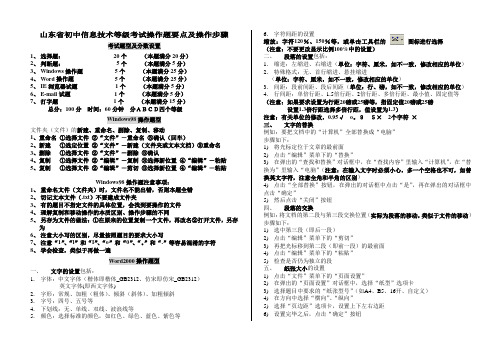
山东省初中信息技术等级考试操作题要点及操作步骤考试题型及分数设置1、 选择题: 20个 (本题满分20分)2、 判断题: 5个 (本题满分5分)3、 Windows 操作题 5个 (本题满分25分)4、 Word 操作题 5个 (本题满分25分)5、 IE 浏览器试题 1个 (本题满分5分)6、 E-mail 试题 1个 (本题满分5分)7、 打字题 1个 (本题满分15分)总分:100分 时间:60分钟 分ABCD四个等级Windows98操作题型文件夹(文件)的新建、重命名、删除、复制、移动1、重命名 ①选择文件 ②“文件”-重命名 ③确认(回车)2、新建 ①选定位置 ②“文件”-新建(文件夹或文本文档)③重命名3、删除 ①选择文件 ②“文件”-删除 ③确认4、复制 ①选择文件 ②“编辑”-复制 ③选择新位置 ④“编辑”-粘贴5、复制 ①选择文件 ②“编辑”-剪切 ③选择新位置 ④“编辑”-粘贴Windows98操作题注意事项:1、 重命名文件(文件夹)时,文件名不能出错,否则本题全错2、 切记文本文件(.txt )不要建成文件夹3、 有的题目不指定文件的具体位置,会找到要操作的文件4、 理解复制和移动操作的本质区别、操作步骤的不同5、 另存为文件的做法:①在原来的位置复制一个文件,再改名②打开文件,另存为6、 注意大小写的区别,尽量按照题目的要求大小写7、 注意“1”、“l ”和“I ”、“o ”和“0”、“。
”和“.”等容易混淆的字符8、 学会检查,类似于再做一遍Word2000操作题型一、 文字的设置包括:1. 字体:中文字体(楷体即楷体_GB2312、仿宋即仿宋_GB2312)英文字体(即西文字体) 2. 字形:常规、加粗(粗体)、倾斜(斜体)、加粗倾斜 3. 字号:四号、五号等4. 下划线:无、单线、双线、波浪线等5. 颜色:选择标准的颜色,如红色、绿色、蓝色、紫色等6. 字符间距的设置缩放:字符120%、150%等,或单击工具栏的 图标进行选择 (注意:不要更改显示比例100%中的设置) 二、 段落的设置包括:1. 缩进:左缩进、右缩进(单位:字符、厘米,如不一致,修改相应的单位)2. 特殊格式:无、首行缩进、悬挂缩进(单位:字符、厘米,如不一致,修改相应的单位)3. 间距:段前间距、段后间距(单位:行、磅,如不一致,修改相应的单位)4. 行间距:单倍行距、1.5倍行距、2倍行距、多倍行距、最小值、固定值等 (注意:如果要求设置为行距20磅或25磅等,指固定值20磅或25磅设置1.3倍行距选择多倍行距,值设置为1.3)注意:有关单位的修改,0.95√ o 。
初中信息技术考试所有操作题步骤

一、word操作题:1、居中,字体、字号、颜色、加粗(粗体)、倾斜(斜体)、着重号、阴影、上下标:选定—格式—字体或用工具栏上的按钮2、3、首行缩进2个字符。
选定——格式——段落——特殊格式——首行缩进4、5、左右分别缩进2厘米。
段前间距设成2行。
选定——格式——段落——缩进——左——右6、段落移动:选定——剪切——定位——粘贴7、插入一艺术字:定位—插入—图片—艺术字—选样式—输入—选字体字号11、插入表格并将第一个单元格底纹设为蓝色。
定位—表格—插入—表格选定—格8、将页面设为16K纸、横向,上下左右边距各为2厘米。
文件—页面设置—页边距—方向—纸张10、将全文分为两栏。
选定——格式——分栏12、插入一个横排文本框。
内容为:成功!要求文字是二号空心:定位—插入—文本框—横排—输入13、插入考试目录下的图片,:定位—插入—图片—来自文件—找到图片文件——插入嵌入方式为:四周环绕型:指向图片右键——设置图片格式——版式——四周型二、Excel操作题:1、单元格中的文字居中。
选定区域——工具栏——居中铵钮2、依次填充:xh01、xh02、xh03等:先在A3单元格输入xh01然后用填充柄完成其它3、用函数计算“复赛成绩”的最大值,定位—函数按钮——最大值——回车4、改行高。
右击所在行号——行高5、删除某工作表:右击工作表名称——删除6、用公式法计算出各网站的总成绩(总成绩=初赛成绩*0.3+复赛成绩*0.7)。
定位—“=7、按总成绩从高到低的顺序排列。
单击总成绩列中任意数据—排序铵钮8、用函数计算出初赛成绩大于90的成绩之和:位定———sumif——选范围——输条件9、用函数计算出总成绩的平均分,将结果放在E8单元格:位定——求平均值10、将标题跨列居中于A1到F1之间。
选A1至F1——11、给A1到F7矩行区域加所有框线:选区域——12、制作按网站排列的总成绩的柱形图:选要求的一组或二组区域————柱形——完成三、PPT幻灯片操作题1、给图片设置“圆形扩展”2、在第二张幻灯片右边空白处插入来自练习目录下的图片“石门寺”3、给第一张幻灯片加切换效果:“盒状展开”,速度为“中速”。
初中信息技术考试操作题

初中信息技术考试操作题-------------------------------------------------------------------------【章节一】硬件设备操作1.1 电脑开机与关机操作步骤:1、确保电脑连接电源,并确保电源开关处于打开状态;2、按下电脑主机上的开机按钮,等待电脑启动;3、执行所需操作;4、关闭电脑前,保存并退出正在进行的任务,然后“开始”按钮,选择“关机”或“重启”;5、确认关机或重启操作,等待电脑完全关闭。
1.2 鼠标及键盘操作鼠标操作步骤:1、将鼠标连接到电脑的USB接口上;2、确保鼠标移动平稳,在桌面或鼠标垫上操作;3、单击鼠标左键进行选择或确认;4、单击鼠标右键进行菜单操作;5、拖动鼠标进行物体的移动。
键盘操作步骤:1、将键盘连接到电脑的USB接口上;2、在需要输入的文本框中,然后使用键盘上的字母、数字和符号键进行输入;3、使用方向键移动光标;4、使用快捷键完成特定操作。
【章节二】操作系统基础知识2.1 操作系统概念操作系统是控制和管理计算机硬件与软件资源的计算机程序。
2.2 常见操作系统常见操作系统包括:- Windows操作系统:如Windows 10;- Mac操作系统:如macOS Big Sur;- Linux操作系统:如Ubuntu。
2.3 桌面环境与图标操作桌面环境是操作系统提供的用户界面,常见操作有:- 创建、删除桌面图标;- 打开应用程序或文件夹;- 调整图标大小与位置。
2.4 文件管理与浏览文件管理操作步骤:1、打开文件资源管理器;2、导航到所需文件夹;3、创建、复制、移动、删除文件或文件夹;4、查看文件的属性和详细信息。
浏览器操作步骤:1、打开浏览器;2、在地质栏中输入网址;3、进行页面跳转;4、使用浏览器工具栏的前进、后退、刷新按钮。
【章节三】应用软件操作3.1 常见办公软件常见办公软件有:- Microsoft Office套件:如Word、Excel、PowerPoint;- Google Docs;- 写作软件:如WPS Office。
山东中考信息技术python操作题讲解
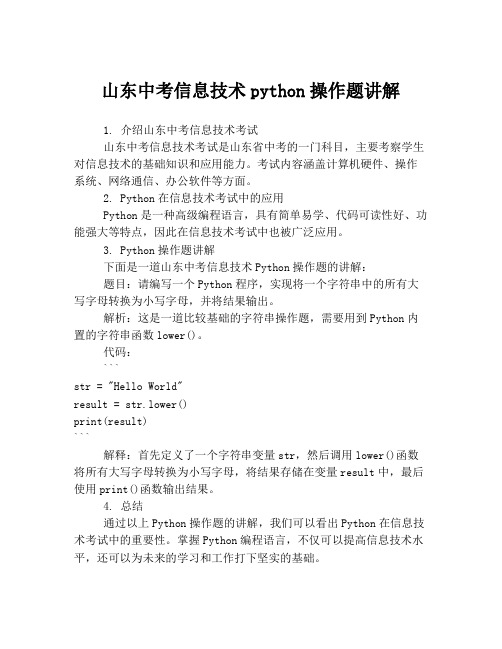
山东中考信息技术python操作题讲解
1. 介绍山东中考信息技术考试
山东中考信息技术考试是山东省中考的一门科目,主要考察学生对信息技术的基础知识和应用能力。
考试内容涵盖计算机硬件、操作系统、网络通信、办公软件等方面。
2. Python在信息技术考试中的应用
Python是一种高级编程语言,具有简单易学、代码可读性好、功能强大等特点,因此在信息技术考试中也被广泛应用。
3. Python操作题讲解
下面是一道山东中考信息技术Python操作题的讲解:
题目:请编写一个Python程序,实现将一个字符串中的所有大写字母转换为小写字母,并将结果输出。
解析:这是一道比较基础的字符串操作题,需要用到Python内置的字符串函数lower()。
代码:
```
str = "Hello World"
result = str.lower()
print(result)
```
解释:首先定义了一个字符串变量str,然后调用lower()函数将所有大写字母转换为小写字母,将结果存储在变量result中,最后使用print()函数输出结果。
4. 总结
通过以上Python操作题的讲解,我们可以看出Python在信息技术考试中的重要性。
掌握Python编程语言,不仅可以提高信息技术水平,还可以为未来的学习和工作打下坚实的基础。
山东省初中信息技术考试理论和操作要点小结

初中信息技术等级考试知识点回顾考生系统目前提供了7个考试项目,即:技能操作(包括文字处理(即Word操作)和Windows 操作)、网络操作(包括IE浏览器操作、电子邮件操作)、打字测试和选择判断(选择题、判断题)。
Word操作题主要考察学生对文档中字符格式设置、段落格式设置、页面设置,以及文字替换、文字块的复制与移动等基本操作Windows操作题主要考察文件(目录)的建立、文件(目录)的改名、文件(目录)的删除,文件(目录)的移动和复制等基本的Windows文件和目录(即文件夹)操作浏览器试题考察学生使用IE浏览器进行网站信息浏览、保存及下载等基本操作能力电子邮件考察学生使用Outlook Express 5.0的基本技能(编辑、接收、转发电子邮件)打字测试题要求在15分钟内录入90个左右的汉字(打汉字时候要调整输入法为全角、中文标点)选择题和判断题用于检测考生对大纲要求的基本知识点的掌握情况。
会考答题技巧:选择判断使用排除法,打字题在最后做,重点突破操作题!!!重点放在操作题上,因为windows25分,word25分,IE浏览器5分,Outlook5分,打字15分,总共75分,而选择20分,判断5分,所以不要将主要精力放在选择判断上,选择判断的时间要控制在15分钟之内做完!!!!模块一:信息技术入门和软硬件系统〔概念类〕1、信息与信息技术在当今社会里,信息与物质、能源被称为人类活动的三要素。
信息的概念:对人们的社会活动有用的各种信号的统称,强调内容性。
信息的载体:传递信息的工具,信息传播中携带信息的媒介,信息必须借助媒介才能传播,信息本身不是实体,而是消息、情报、指令、数据和信号中所包含的内容,比如声音、文字、图像、视频等,强调工具性。
信息技术:人们获取、存储、传递、处理以及利用信息的技术,常用的信息技术有:微电子技术、通信技术、★计算机技术(核心技术)、传感技术等。
2、硬件系统硬件概念:计算机系统中各种电子线路、机械装置等器件组成的看得见、摸得著的物理实体部分。
山东省初中信息技术等级证书考试说明_试行_

山东省初中信息技术等级证书考试说明(试行)(2015印刷版)山东省中小学信息技术等级证书考试说明(试行);初中信息技术;一、考试范围;山东省中小学信息技术等级证书考试范围主要依据教育;(一)考查学生的信息意识、信息处理中的法律意识和;(二)根据《中小学信息技术课程指导纲要(试行)》;(三)在各个基本模块中,未加“*”号的内容为考试;二、考试方式;各市可根据本地实际申报、安排考试时间;三、试卷结构;整个试卷包括七种题型山东省中小学信息技术等级证书考试说明(试行)初中信息技术一、考试范围山东省中小学信息技术等级证书考试范围主要依据教育部《中小学信息技术课程指导纲要(试行)》所确定的课程任务、教学目标以及课时安排,并结合我省的实际情况确定。
主要包括:(一)考查学生的信息意识、信息处理中的法律意识和道德规范,对信息技术基本概念的了解,以及对基本的信息处理技术的掌握。
(二)根据《中小学信息技术课程指导纲要(试行)》中对课程内容的安排,我省初中信息技术等级证书考试的内容暂定为七个模块,与《中小学信息技术课程指导纲要(试行)》中的基本模块相对应。
(三)在各个基本模块中,未加“*”号的内容为考试的必考内容,加“*”号的部分为选考内容。
选考内容一般涉及较少。
二、考试方式各市可根据本地实际申报、安排考试时间。
本项考试采用无纸化、网络化方式进行,每场次考试时间为60分钟;考生的报名信息全部用计算机保存和管理,并使用网络进行传输;考试的题库在计算机上建立和管理,并由计算机自动为考生抽取试卷;试卷通过计算机网络分发到考试用机上;考生的答题过程全部在计算机上进行,即试卷内容在计算机上显示,考生使用键盘和鼠标进行答题;考试的阅卷和评分全部由计算机自动完成。
三、试卷结构整个试卷包括七种题型:(一)单项选择题(20小题,20分)本题型包括一个题干和A、B、C、D四个备选答案,其中只有一个答案是正确的。
(二)汉字录入(1小题,10分)试题给出一段原文,考生可选择输入法将原文中的内容输入到计算机中。
九年级信息技术考试操作题山东

1、在Windows操作系统中,如何创建一个名为"学习资料"的新文件夹,并将其放置在D 盘的根目录下?A. 打开D盘,右键点击空白处,选择"新建"->"文件夹",然后输入名称为"学习资料"。
B. 在桌面右键点击,选择"新建"->"文件夹",然后将其拖动到D盘。
C. 在D盘内创建一个新的文本文件,然后重命名为"学习资料"。
D. 通过控制面板创建新文件夹,并设置路径为D盘。
(答案)A2、在Word文档中,如何为选中的文字设置加粗效果?A. 点击工具栏上的"I"按钮。
B. 点击工具栏上的"U"按钮。
C. 点击工具栏上的"B"按钮。
D. 使用快捷键Ctrl+Z。
(答案)C3、在Excel中,如果想要计算A1到A10单元格内数字的总和,应该使用哪个函数?A. AVERAGE(A1)B. SUM(A1)C. MAX(A1)D. MIN(A1)(答案)B4、在PowerPoint中,如何为幻灯片添加一张新的空白幻灯片?A. 点击"文件"->"新建"。
B. 在左侧幻灯片缩略图区域右键点击,选择"新建幻灯片"。
C. 点击"插入"->"图片"。
D. 使用快捷键Ctrl+N。
(答案)B5、在Windows中,如何打开任务管理器以查看当前运行的程序和进程?A. 按下Ctrl+Alt+Delete键,然后选择任务管理器。
B. 在开始菜单中搜索"任务管理器"并打开。
C. 右键点击桌面,选择"任务管理器"。
D. 通过控制面板打开任务管理器。
(答案)A6、在Word中,如何快速将一段文字的对齐方式设置为居中对齐?A. 使用快捷键Ctrl+E。
2024年信息技术考试操作步骤

2024年信息技术考试操作步骤今天来给大家唠唠2024年信息技术考试的操作步骤哦。
一进考场呢,先别慌。
找到自己的座位坐好,就像平时在自己的小窝里一样自在。
电脑已经在那等着咱啦。
开机之后呀,会看到考试系统的登录界面。
这时候呢,要把自己的准考证号还有密码准确无误地输进去。
可别输错啦,不然它会像个小气鬼一样不让你进去的呢。
进去之后呀,先大概浏览一下整个考试界面。
就像逛新商场一样,熟悉下各个“专柜”都是干啥的。
通常会有题目显示区,这里就是所有问题的小窝啦。
要是有选择题,那简单得很呢。
用鼠标轻轻一点你觉得正确的答案就好啦。
就像在菜单里挑自己最爱吃的菜一样轻松。
要是遇到操作题,比如说让你用某个软件做个文档或者表格。
你就找到电脑里对应的软件图标,双击打开它。
然后按照题目要求一步一步来。
比如做表格,先确定好有几行几列,再把内容一个一个填进去,就像搭积木一样,一块一块搭好。
如果要保存文件呢,可别忘了按照题目要求的名字和格式来保存哦。
要是保存错了,就像把礼物包错了盒子一样,也是不行的呢。
在考试过程中,如果遇到啥问题,不要急得像热锅上的蚂蚁。
举手向监考老师求救就好啦。
老师就像超级英雄一样,会来帮咱们解决问题的。
最后要交卷的时候呢,再检查一下自己有没有漏做的题目。
确定都完成了,就点击交卷按钮。
这时候就可以松口气啦,不管考得咋样,咱们都努力过啦。
宝子们,信息技术考试其实没那么可怕,就像一场小小的冒险,只要按照这些步骤来,肯定没问题哒。
加油哦! 。
初中信息技术学业水平考试知识点(操作题)
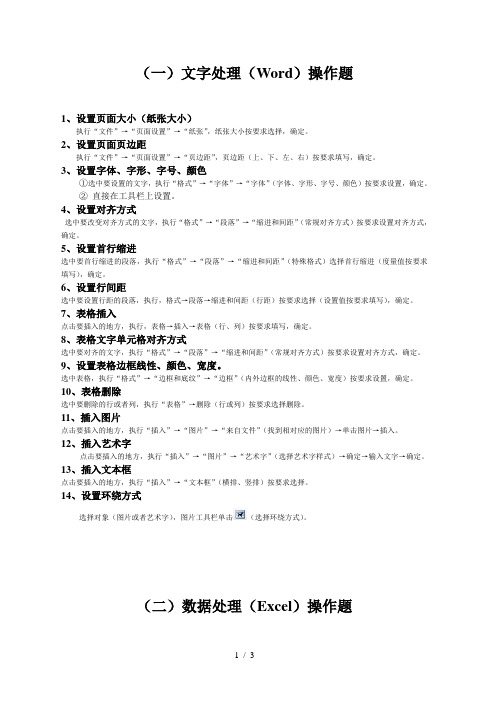
(一)文字处理(Word)操作题1、设置页面大小(纸张大小)执行“文件”→“页面设置”→“纸张”,纸张大小按要求选择,确定。
2、设置页面页边距执行“文件”→“页面设置”→“页边距”,页边距(上、下、左、右)按要求填写,确定。
3、设置字体、字形、字号、颜色①选中要设置的文字,执行“格式”→“字体”→“字体”(字体、字形、字号、颜色)按要求设置,确定。
②直接在工具栏上设置。
4、设置对齐方式选中要改变对齐方式的文字,执行“格式”→“段落”→“缩进和间距”(常规对齐方式)按要求设置对齐方式,确定。
5、设置首行缩进选中要首行缩进的段落,执行“格式”→“段落”→“缩进和间距”(特殊格式)选择首行缩进(度量值按要求填写),确定。
6、设置行间距选中要设置行距的段落,执行,格式→段落→缩进和间距(行距)按要求选择(设置值按要求填写),确定。
7、表格插入点击要插入的地方,执行,表格→插入→表格(行、列)按要求填写,确定。
8、表格文字单元格对齐方式选中要对齐的文字,执行“格式”→“段落”→“缩进和间距”(常规对齐方式)按要求设置对齐方式,确定。
9、设置表格边框线性、颜色、宽度。
选中表格,执行“格式”→“边框和底纹”→“边框”(内外边框的线性、颜色、宽度)按要求设置,确定。
10、表格删除选中要删除的行或者列,执行“表格”→删除(行或列)按要求选择删除。
11、插入图片点击要插入的地方,执行“插入”→“图片”→“来自文件”(找到相对应的图片)→单击图片→插入。
12、插入艺术字点击要插入的地方,执行“插入”→“图片”→“艺术字”(选择艺术字样式)→确定→输入文字→确定。
13、插入文本框点击要插入的地方,执行“插入”→“文本框”(横排、竖排)按要求选择。
14、设置环绕方式选择对象(图片或者艺术字),图片工具栏单击(选择环绕方式)。
(二)数据处理(Excel)操作题1、插入行、列插入行,若要在第5行前插入行,则选中第5行,执行“插入”→“行”。
- 1、下载文档前请自行甄别文档内容的完整性,平台不提供额外的编辑、内容补充、找答案等附加服务。
- 2、"仅部分预览"的文档,不可在线预览部分如存在完整性等问题,可反馈申请退款(可完整预览的文档不适用该条件!)。
- 3、如文档侵犯您的权益,请联系客服反馈,我们会尽快为您处理(人工客服工作时间:9:00-18:30)。
山东省初中信息技术等级考试操作题要点及操作步骤考试题型及分数设置1、选择题:20个(本题满分20分)2、判断题:5个(本题满分5分)3、Windows操作题5个(本题满分25分)4、Word操作题5个(本题满分25分)5、IE浏览器试题1个(本题满分5分)6、E-mail试题1个(本题满分5分)7、打字题1个(本题满分15分)总分:100分时间:60分钟分ABCD四个等级Windows98操作题型文件夹(文件)的新建、重命名、删除、复制、移动1、重命名①选择文件②“文件”-重命名③确认(回车)2、新建①选定位置②“文件”-新建(文件夹或文本文档)③重命名3、删除①选择文件②“文件”-删除③确认4、复制①选择文件②“编辑”-复制③选择新位置④“编辑”-粘贴5、复制①选择文件②“编辑”-剪切③选择新位置④“编辑”-粘贴Windows98操作题注意事项:1、重命名文件(文件夹)时,文件名不能出错,否则本题全错2、切记文本文件(.txt)不要建成文件夹3、有的题目不指定文件的具体位置,会找到要操作的文件4、理解复制和移动操作的本质区别、操作步骤的不同5、另存为文件的做法:①在原来的位置复制一个文件,再改名②打开文件,另存为6、注意大小写的区别,尽量按照题目的要求大小写7、注意“1”、“l”和“I”、“o”和“0”、“。
”和“.”等容易混淆的字符8、学会检查,类似于再做一遍Word2000操作题型一、文字的设置包括:1.字体:中文字体(楷体即楷体_GB2312、仿宋即仿宋_GB2312)英文字体(即西文字体)2.字形:常规、加粗(粗体)、倾斜(斜体)、加粗倾斜3.字号:四号、五号等4.下划线:无、单线、双线、波浪线等5.颜色:选择标准的颜色,如红色、绿色、蓝色、紫色等6.字符间距的设置缩放:字符120%、150%等,或单击工具栏的图标进行选择(注意:不要更改显示比例100%中的设置)二、段落的设置包括:1.缩进:左缩进、右缩进(单位:字符、厘米,如不一致,修改相应的单位)2.特殊格式:无、首行缩进、悬挂缩进(单位:字符、厘米,如不一致,修改相应的单位)3.间距:段前间距、段后间距(单位:行、磅,如不一致,修改相应的单位)4.行间距:单倍行距、1.5倍行距、2倍行距、多倍行距、最小值、固定值等(注意:如果要求设置为行距20磅或25磅等,指固定值20磅或25磅设置1.3倍行距选择多倍行距,值设置为1.3)注意:有关单位的修改,0.95√o。
95×2个字符×三、文字的替换例如:要把文档中的“计算机”全部替换成“电脑”步骤如下:1)将光标定位于文章的最前面2)点击“编辑”菜单下的“替换”3)在弹出的“查找和替换”对话框中,在“查找内容”里输入“计算机”,在“替换为”里输入“电脑”(注意:在输入文字时必须小心,多一个空格也不可,如替换英文字符,注意全角和半角的区别)4)点击“全部替换”按钮,在弹出的对话框中点击“是”,再在弹出的对话框中点击“确定”5)然后点击“关闭”按钮四、段落的交换例如:将文档的第二段与第三段交换位置(实际为段落的移动,类似于文件的移动)步骤如下:1)选中第三段(即后一段)2)点击“编辑”菜单下的“剪切”3)再把光标移到第二段(即前一段)的最前面4)点击“编辑”菜单下的“粘贴”5)检查是否仍为独立的段五、纸张大小的设置1)点击“文件”菜单下的“页面设置”2)在弹出的“页面设置”对话框中,选择“纸型”选项卡3)选择题目中要求的“纸张型号”(如A4、B5、16开、自定义)4)在方向中选择“横向”、“纵向”5)选择“页边距”选项卡,设置上下左右边距6)设置完毕之后,点击“确定”按钮注意:注:16K即16开1、按照题目的顺序完成设置,不要颠倒顺序(例如改变方向后上下左右边距相反)2、不要求修改的边距,不要修改或设为03、在做错的时候可以使用编辑菜单中的“撤消”命令或常用工具栏中的“撤消”4、如果出现较严重错误(没点保存以前)可选择关闭文件,不保存当前所做的修改,重新打开文件做题目3、考试中复制或移动段落中产生的多余回车符要删除,如果是题目中原来就有的不能删除4、一定注意段落操作时,单位的不同(如行和磅字符和厘米)浏览器操作题型及操作步骤一、网页中图片保存例如:用IE浏览器访问网站,找到流星图片并把它保存在考生文件夹下,文件名取为“lx.jpg”(注考生文件夹为c:\ITEXAM)1)启动IE浏览器,单击图标2)在“地址栏”输入网址(不区分大小写)3)寻找流星图片4)鼠标指向该图片,单击右键,选择“图片另存为”,在弹出的“保存图片”对话框中选择指定的文件路径(C:\ITEXAM)5)再输入文件名(只需输入“.”之前的文件名),点击“保存”按钮。
二、网页中部分文字保存例如:用IE浏览器访问网站,将“美文共赏”栏目的“舒展你的心灵”一文中的文字“自然是人类的……无法拒绝的种种。
”保存到考生目录下,文件名取为“NA TURE.TXT”。
(注考生文件夹为c:\ITEXAM)步骤:1)启动IE浏览器,单击图标2)在“地址栏”输入网址1(不区分大小写)3)单击“美文共赏”,单击“舒展你的心灵”4)选择该段文字“自然是人类的……无法拒绝的种种。
”5)单击“编辑”-“复制”(此时,为避免出错,可将该网页关闭)6)打开C:\ITEXAM文件夹,新建一个文本文档,名字为“NATURE.TXT”7)双击该文件,打开8)单击“编辑”-“粘贴”9)关闭该文件,点“是”,保存注意:将网页中的某个段落保存成一个文本文件(“.txt文件”),需要先建立文本文件,而不是选择文件另存为。
三、网页页面保存例如:用IE浏览器访问网站,打开“活动天地”网页将其中的“科技小知识”网页保存到考生目录下,文件名取为“ZHISHI.HTM”。
(注考生文件夹为c:\ITEXAM)步骤:1)启动IE浏览器,单击图标2)在“地址栏”输入网址(不区分大小写)3)单击“活动天地”、单击“科技小知识”4)选择菜单“文件”-“另存为”5)在弹出的“另存为”对话框中选择指定的文件路径(C:\ITEXAM)6)再输入文件名(只需输入“.”之前的文件名),点击“保存”按钮。
四、保存网页html格式(不保存网页中的图片)例如:用IE浏览器访问网站,将“珍惜生活”栏目的“和谐大自然”一文所在的网页保存到考生文件夹(不保存网页中的图片)文件名取为“ziran.html”。
(注考生文件夹为c:\ITEXAM)步骤:1.启动IE浏览器,单击图标2.在“地址栏”输入网址(不区分大小写)3.单击“美文共赏”,单击“珍惜生活”4.找到“和谐大自然”网页5.选择菜单“文件”-“另存为”6.在弹出的“另存为”对话框中选择指定的文件路径(C:\ITEXAM)7.在对话框中选择保存类型为“网页,仅html”8.点击“保存”按钮。
9.打开考生文件夹,检查文件位置、名字、内容五、保存网页txt格式E-mail试题题型及操作步骤一、新邮件例如:编辑并发送一封主题为“复习资料”的电子邮件,内容为“张欣:你要的英语口试复习资料我已经找到了,其中主要是最近3年的口试试题,明天上午我给你送过去。
”。
对方的E_mail地址是*****************例如:编辑并发送一封主题为“新概念英语”的电子邮件,内容为“明明:今年暑假期间外语培训中心搞了一个新概念英语的培训班,我想参加。
你和晓婷最好也参加。
”。
对方的E-mail 地址是****************,同时抄送**************。
步骤:1、启动OE2、单击左上角“新邮件”按钮1、在收件人处输入E-mail地址(@只能在英文输入法下输入)(如果有抄送人,在抄送处输入其E-mail地址)2、输入主题3、在下面空白处输入内容4、单击“发送”按钮注意:发送完成后,单击“已发送邮件”可检查,是否发送完成。
二、转发邮件:例如:利用Outlook Express接收一封发给你的邮件,并把该邮件转发给*************,主题为“hello”的电子邮件,内容为“在新的一年里,学习进步!”。
步骤:1、启动OE2、先单击工具栏“发送/接收”按钮3、单击“收件箱”,查找刚刚收到的邮件(字体加粗)4.双击该邮件5.单击“转发”6.依次输入3项(无抄送)或4项(有抄送)内容(邮件原内容不要删除)7.单击“发送”按钮注意:发送完成后,单击“已发送邮件”可检查,是否发送完成。
考前注意事项1、做题时,细心读题,所有的操作都练过,相信自己先做操作题、得分把握大的题目——至少保证及格2、独立答题,不携带任何资料3、不要进行不相关的操作,否则后果自负4、做完后一定要检查(至少两遍)类似于再做一遍(5分钟)每个题都可以检查(特别是IE、OE)5、机器出现故障报告监考老师,不要私自处理一定注意不要任意重启机器6、操作题如果出现严重错误,报告监考老师7、交卷前关闭多余窗口,倒数5分钟出现提示,最后一分钟自动交卷,只能交一次卷,不出现成绩2。
